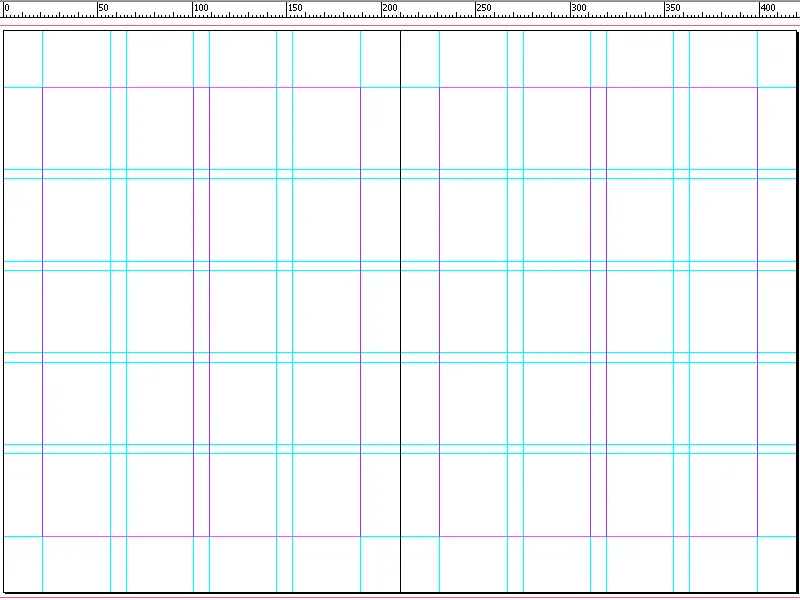Vonalzók, Rácsok és Segédvonalak lényeges eszközök az Adobe InDesign programban, amelyek segítségével pontos és professzionális elrendezéseket készíthetsz. A Vonalzókkal pontos pozíciókat határozhatsz meg, a Rácsok egyenletes igazítást biztosítanak, míg a Segédvonalak segítenek az elemek tökéletes elrendezésében. Ezek a funkciók különösen hasznosak bonyolult elrendezésekhez, mint például magazinok, brosúrák vagy többoldalas dokumentumok. Ebben az útmutatóban lépésről lépésre megmutatom, hogyan használhatod hatékonyan a Vonalzókat, Rácsokat és Segédvonalakat a pontos és tiszta tervezések elkészítéséhez. Induljunk el és optimalizáljuk a munkafolyamatodat!
1. Alapvonalrács beállítása
Az alábbiakban bemutatom, hogyan állíthatod be az InDesign professzionális elrendezési és szedési programban az alapvonalrácsot, hogy a nyomtatásnál a sorok pontosan fedjék egymást az elülső és hátsó oldalon, vagy szomszédos oszlopokban egy vonalat tartsanak. A
...
A Dokumentums rácsozatának meg kell egyeznie a bekezdési mezővel, az oldalszéleknek pedig meg kell felelniük a dokumentumformátum tizedrészének többszörösének. (Menü Elrendezés>Margók és oszlopok).
Egy kattintás után az OK gombra láthatod, hogy a alapvonalrács segítő vonalai pontosan megegyeznek a bekezdési mezőekkel.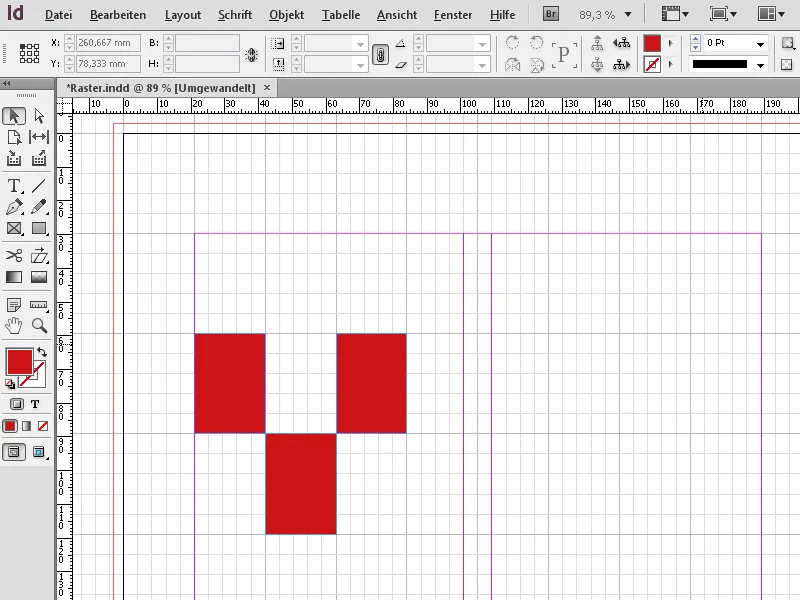
3. Segédvonalak
Az objektumok egyenletes igazításához használhatsz segédrácsokat InDesign-ban. Ezeket az X vagy Y tengely vonalaiból húzhatod a vonallal. Ha nem látod a vonalat, a Ctrl+R gyorsbillentyűvel hozhatod elő (vagy később ugyanezzel a paranccsal elrejtheted). A dupla oldalakon a segédrács mindig csak azon az oldalon jelenik meg, amelyikre húzzák. Ha mindkét egymás melletti oldalon egyszerre szeretnéd húzni, akkor tartsd lenyomva az Ctrl-billentyűt.
A segédrács pozícióját a vezérlőpanelen láthatod, és ott pontosan beállíthatod az értéket. A pozícióra vonatkozó képletet is beírhatod a vezérlőpanelen. Az InDesign maga kiszámítja ezt.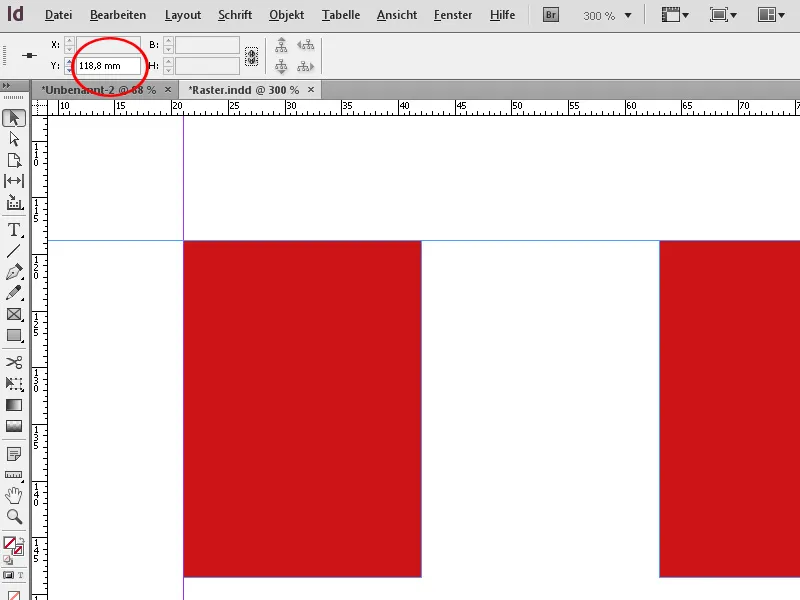
Az Alt billentyű megnyomásával váltani tudsz az X és Y tengelyre történő pozicionálás között, és újraillesztheted egy már a vonalról húzott segédrácsot.
Ha egy oldal méretére szimmetrikusan szeretnéd elosztani, akkor jelölj ki egy segédrácsot, majd a Szerkesztés>Másolás és eltolás beillesztése menüponton kereszül egy pontosan meghatározott értékkel eltolható segédrácsokat hozhatsz létre.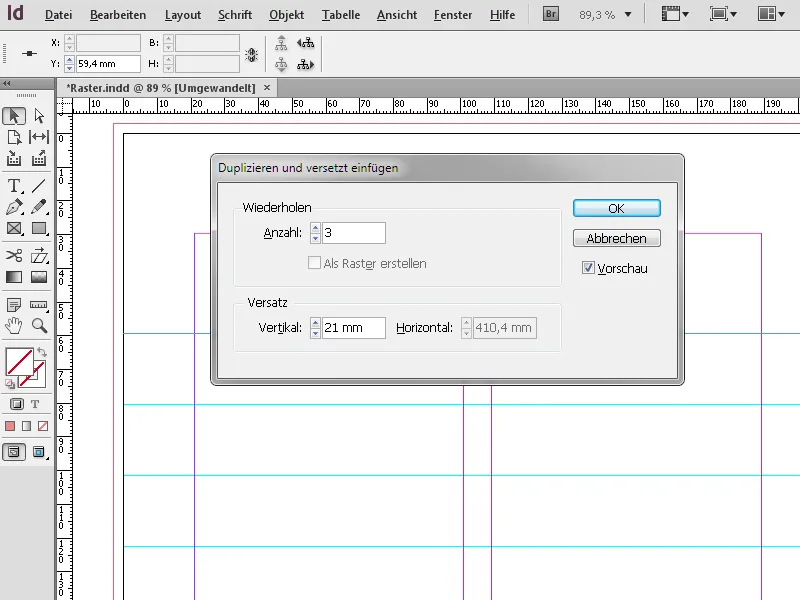
A Gestaltungsrat létrehozásához az InDesign különösen elegáns lehetőséget kínál: a Elrendezés>Segédvonalak létrehozása menü segítségével egyenletes távolsággal rendelkező sorszámú sorokat és oszlopokat hozhatsz létre. Az Segédvonalakat az oldal szélére igazít opció megakadályozza, hogy a bekezdési mezőt kövesse.
Az OK gombra kattintva egy tökéletes Gestaltungsratot kapsz, amelyet használhatsz elrendezéselementek szimmetrikus elhelyezéséhez.